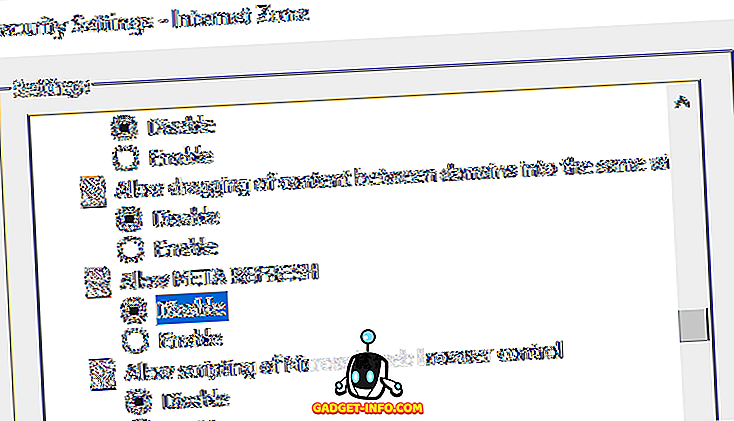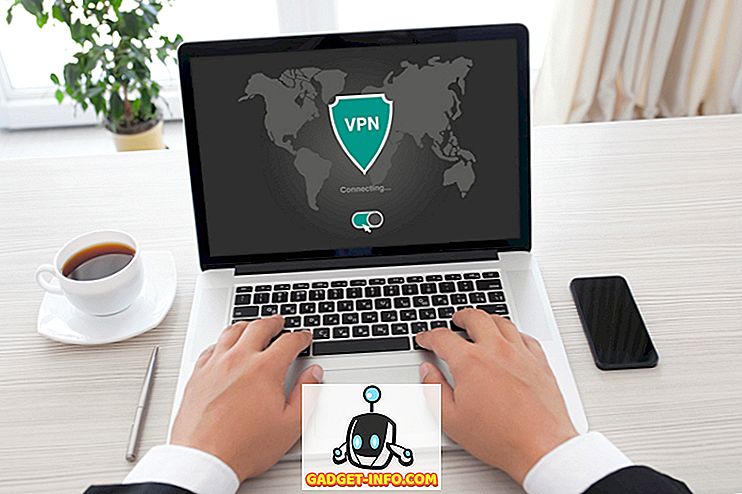Jeśli chcesz przekonwertować obraz z jednego formatu na inny, możesz użyć GIMP, aby to zrobić, ale jest łatwiejszy sposób. Możesz użyć ImageMagick, który umożliwia konwersję obrazów za pomocą wiersza poleceń.
Instalowanie ImageMagick
ImageMagick może już być zainstalowany. Możesz sprawdzić w menedżerze pakietów Synaptic . Wybierz opcję Administracja | Menedżer pakietów Synaptic z menu System .
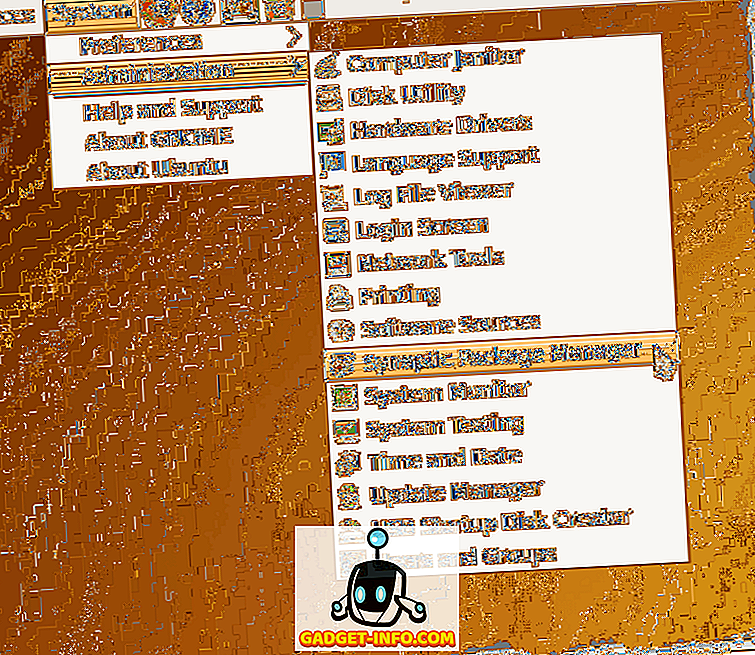
W polu edycji Szybkie wyszukiwanie w oknie Menedżera pakietów Synaptic wpisz imagemagick . Wyniki wyszukiwania zaczną się wyświetlać podczas wpisywania wyszukiwanego hasła. Jeśli ImageMagick jest już zainstalowany, pole wyboru obok nazwy programu zostanie wypełnione na zielono i możesz przejść do sekcji Przekształcanie obrazu za pomocą ImageMagick poniżej.
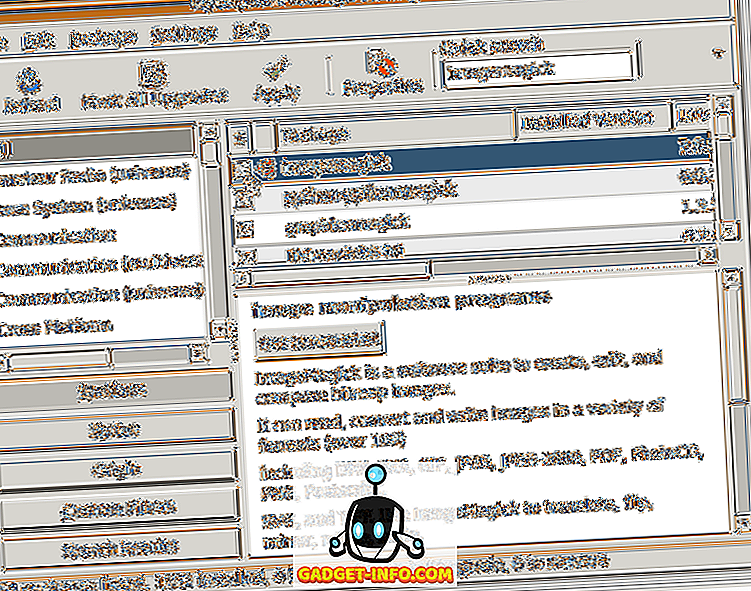
Jeśli ImageMagick nie jest jeszcze zainstalowany, kliknij pole wyboru, aby otworzyć wyskakujące menu. Z menu wybierz opcję Oznacz jako instalację .
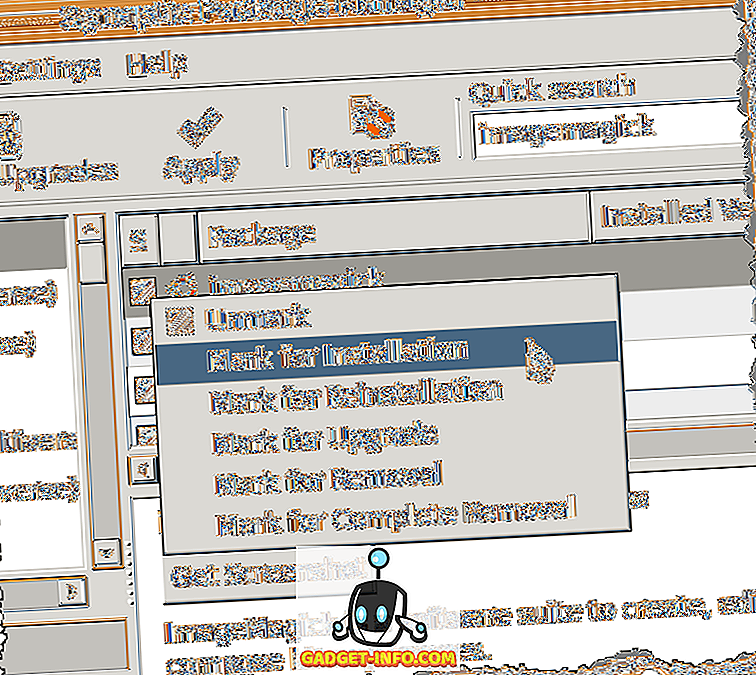
Żółta strzałka wyświetla się obok pola wyboru obok imagemagick, wskazując, że jest oznaczona do instalacji. Kliknij przycisk Zastosuj, aby kontynuować instalację.
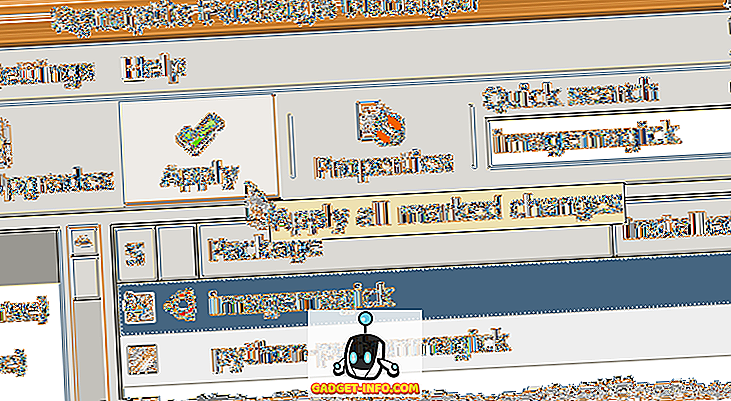
Zostanie wyświetlony ekran Podsumowanie zawierający wszystkie zmiany, które zostaną wprowadzone. Kliknij przycisk Zastosuj .
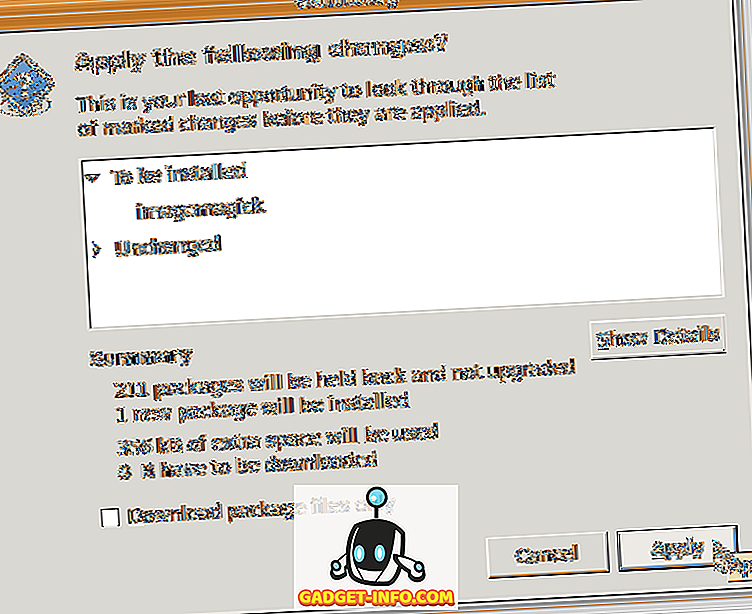
Wyświetlony zostanie postęp instalacji.
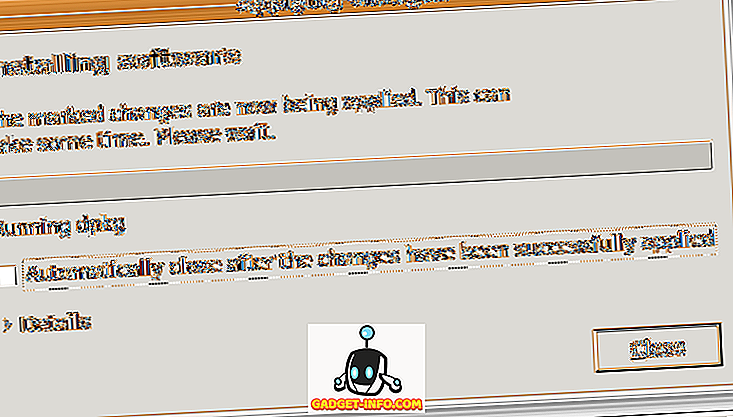
Okno dialogowe Zmiany zastosowane wyświetla się po zakończeniu instalacji. Kliknij przycisk Zamknij .
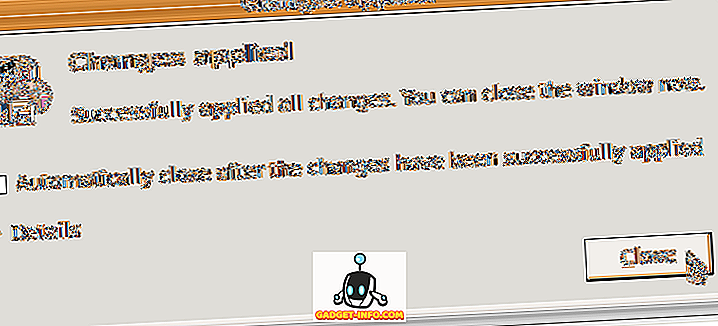
Wybierz opcję Zakończ z menu Plik, aby zamknąć Menedżera pakietów Synaptic .
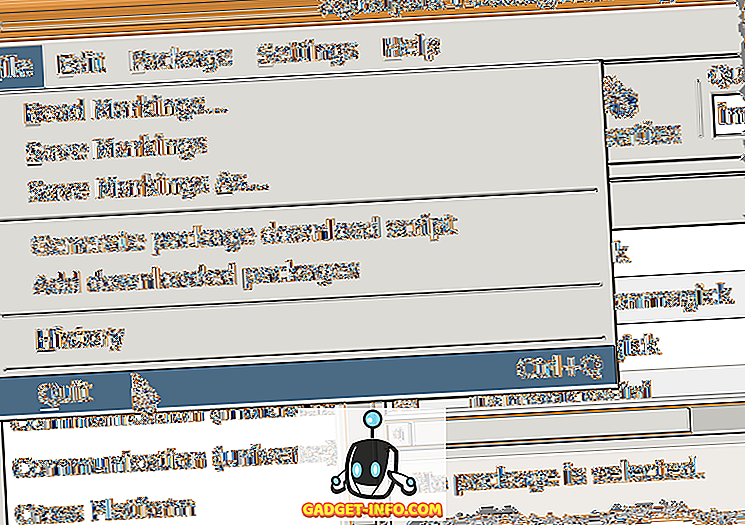
Konwertowanie obrazu za pomocą ImageMagick
Po zainstalowaniu ImageMagick po prostu użyj polecenia convert w oknie terminala. Na przykład poniższe polecenie przekształci plik PNG w plik JPEG .
$ convert sample.png sample.jpg
Jednak konwersja obrazu na format JPEG powoduje utratę jakości obrazu dla rozmiaru pliku. Istnieje przełącznik poleceń, -quality, który pozwala określić jakość wynikowego pliku .jpg . Możesz ustawić wartość od 0 (najbiedniejsza jakość) do 100 (najwyższa jakość). Pamiętaj, że im lepsza jakość (im wyższa liczba), tym większy rozmiar pliku. Ogólnie rzecz biorąc, wartość od 60 do 80 jest wystarczająco dobra dla większości zastosowań.
Poniższe polecenie konwertuje sample.png na obraz JPEG o jakości 80 .
$ convert -quality 80 sample.png sample.jpg
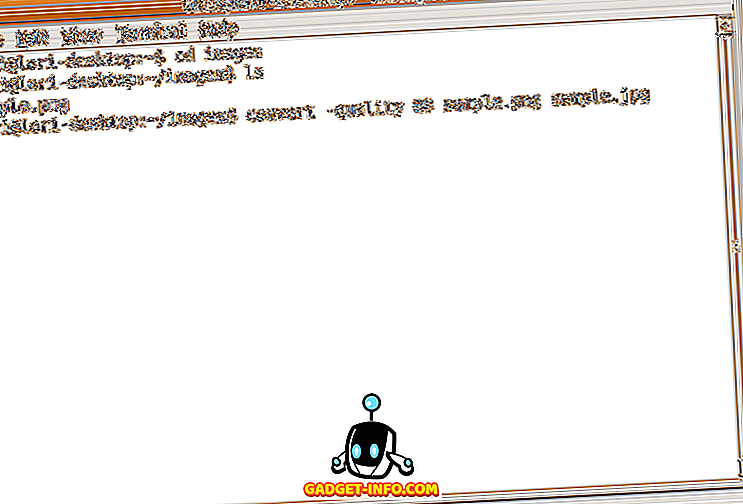
Plik JPEG o nazwie sample.jpg jest tworzony w tym samym katalogu, co oryginalny plik .png . Istnieje szybki sposób wyświetlenia przekonwertowanego obrazu. Domyślna przeglądarka obrazów w Ubuntu nosi nazwę Eye of Gnome . Korzystając z Eye of Gnome, możesz szybko obejrzeć następujące obrazy: ani, bmp, gif, ico, jpeg, pcx, png, pnm, ras, svg, tga, tiff, wbmp, xbm i xpm.
Aby uruchomić Eye of Gnome z linii poleceń, po prostu wpisz eog . Aby wyświetlić przekonwertowany plik obrazu, wpisz następujące polecenie:
$ eog sample.jpg
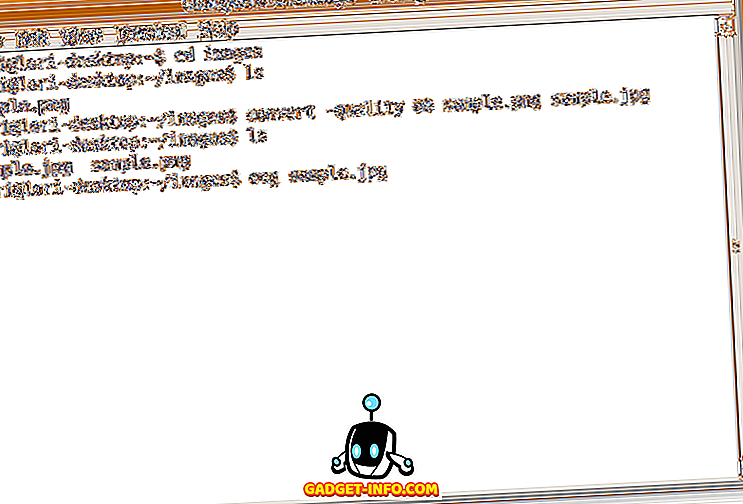
Przeglądarka otworzy wyświetlanie określonego obrazu.
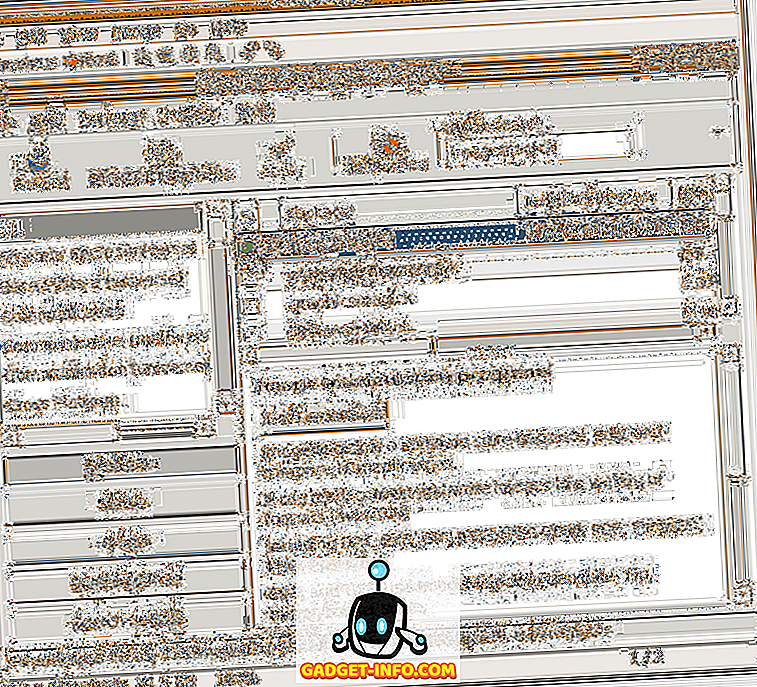
Aby zamknąć Eye of Gnome, wybierz Zamknij z menu Plik .
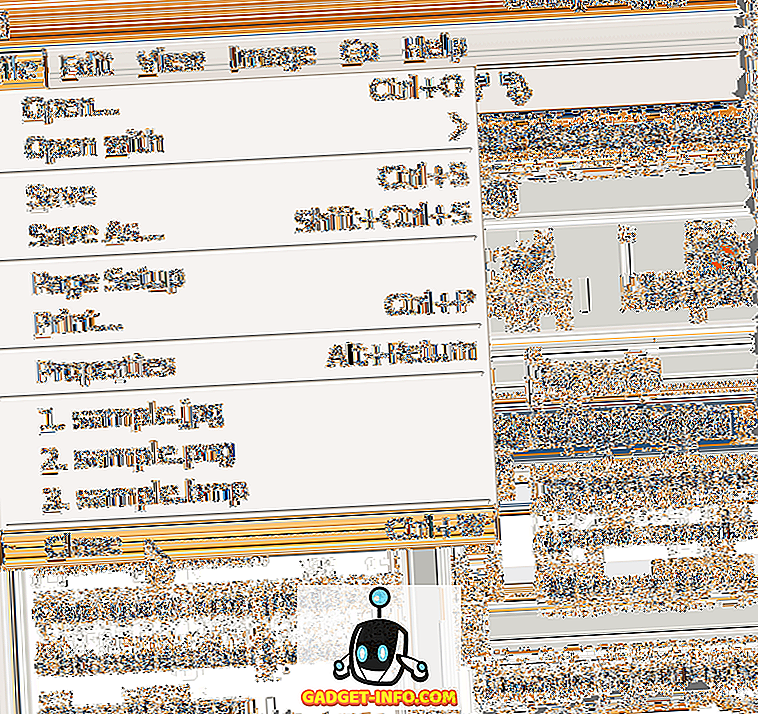
Jeśli wolisz używać wiersza poleceń do wykonywania zadań, kliknij tutaj, aby uzyskać dostęp do strony internetowej zawierającej zestaw przykładów za pomocą ImageMagick z wiersza poleceń. Cieszyć się!